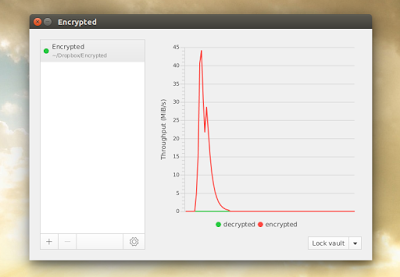Fidarsi è bene, non fidarsi è meglio. Così recita il famoso detto popolare. Ed è per queste linee di pensiero che nascono applicazioni come Cryptomator, in questo caso gratis e open source.
Il suo obiettivo è di proteggere i vostri cloud files, criptandoli, da servizi di cloud storage sincronizzati con una directory locale, per esempio Dropbox, Google Drive, Mega e altri.
Cryptomator esegue la criptazione dei files sul vostro sistema, ciò implica che nessun file non-criptato verrà condiviso online. Inoltre può crearvi quanti ‘vaults‘ (contenitori criptati) volete, ognuno avente una propria password.
Per la criptazione, Cryptomator utilizza AES (Advanced Encryption Standard) con chiavi a 256 bit. Per un ulteriore livello di sicurezza le strutture delle directories, i nomi dei file e le loro dimensioni vengono offuscati e la passphrase impostata per la criptazione è protetta da tentativi bruteforce utilizzanti Scrypt.
Nella pagina contenente l’architettura della sicurezza di Cryptomator potete trovare maggiori informazioni sul tema: architecture.
E’ d’obbligo specificare anche che Cryptomator utilizza WebDAV per montare i vaults e questo causa qualche problema su Linux, come per esempio non essere in grado di aprire files LibreOffice direttamente dal vault sbloccato (anche se su Ubuntu 16.04 funziona correttamente) bug report.
In futuro Cryptomator potrebbe passare a FUSE su Linux e OS X per evitare problemi simili.
Come usare Cryptomator
Per esempio se volete crearne uno chiamato “Pippo” nella directory del vostro Dropbox, dovete selezionare quest’ultima, inserire “Pippo” come nome del vault e salvare.
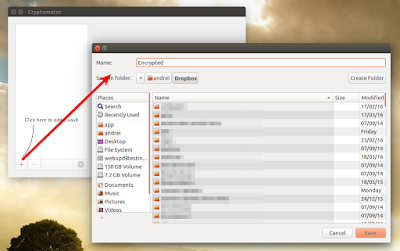
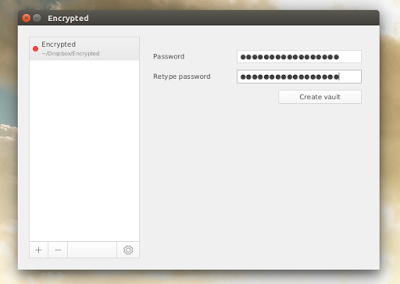
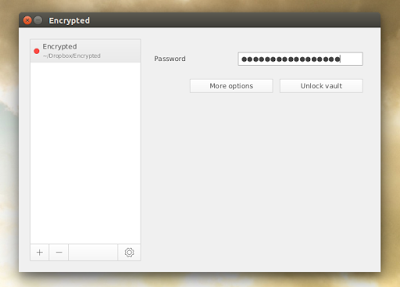 Dopo aver cliccato, il vostro vault sbloccato (che sarà montato via WebDAV) dovrebbe aprirsi nel file manager predefinito.
Dopo aver cliccato, il vostro vault sbloccato (che sarà montato via WebDAV) dovrebbe aprirsi nel file manager predefinito.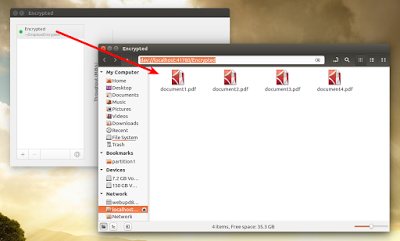
Scaricare Cryptomator
A questo link potete scaricare l’applicazione: download.
Link della sorgente: source.
Tenete a mente che se decidete di utilizzare il file JAR, avrete bisogno di installare JAR 8 e i “JCE unlimited strength policy files”, che non sono richiesti nel caso utilizzaste l’installer deb, dato che sono già associati.
Gli utenti Arch Linux possono installarlo via AUR.
Cryptomator è disponibile anche per IOS. La versione Android è ancora in sviluppo.
[fonte]